Kindle Unlimited はたまに2~3ヶ月を99円でお試し出来たりするタイミングがあります。
しかしながら実際に試してみて、解約した場合即日で使えなくなるのか、それとも契約した期間分まで解約後も使えるのかを調べてきました。
Kindle Unlimitedを試してみたけど、解約の方法がイマイチ分かりにくい!
そんな時に調べた結果、パソコンの方が圧倒的に簡単だけど「スマホからの解約」もきちんと調べましたので合わせてどうぞ。
Kindle Unlimited 対象者限定で「2ヶ月無料」
| こちら | Amazon Kindle Unlimited 2ヶ月無料 |
|---|---|
| キャンペーン期間 | 終了期限は見当たらず ※表示された人のみ |
| 金額 | 99円 |
Kindle Unlimited 対象者限定で「3ヶ月無料」
| こちら | Amazon Kindle Unlimited 3ヶ月無料 |
|---|---|
| キャンペーン期間 | 12月1日まで ※ブラックフライデーと連動、表示された人のみ |
| 金額 | 199円 |
Kindle Unlimitedの解約で2~3ヶ月99円~199円で契約したのに即日使えなくなる?ならない?

はぁ、解約ってホント「その時点で使えなくなるのかならないのか、わからないのが厄介」だよね。しかも、ギリギリまで契約して忘れてたってことザラにあるし

答えとしてはKindle Unlimited の解約をしても、明記されている契約した期間まで継続利用することができます。

お、それはいい情報ありがとうございます。これで気兼ねなくお試しできちゃう
というわけで、継続するかどうかは3ヶ月経過してから判断したいという人はしっかりとチェックしていきましょう。
私が利用して思ったのが
- 【◎】本の数
- 【○】気兼ねなく使える
- 【△】端末の登録数が10冊まで
- 【☓】探しやすさ
- 【△】解約までの道のり
こんな感じがKindle Unlimited 読み放題の印象です。
本の数は十分あるのですが、その反面探しやすさという部分ではかなり「探しにくかった」と言えます。
「Kindle Unlimitedは初めて利用の場合でも30日間無料体験が可能となっています」
Kindle Unlimited のスマホからの解約手順とは【非常に分かりにくいので画像参照】
- ページ下部の「人形アイコン」をタップ
- アカウントサービスをタップ
- アカウント設定内の「メンバーシップおよび購読」をタップ
- 「Kindle Unlimitedの設定」をタップ
- 「Kindle Unlimited 会員登録をキャンセル」をタップ
- 「メンバーシップを終了する」をタップ
以上で解約完了となります。
この時「会員資格は○月○日に終了します」と出ますので、これが契約時の終了期間が表示されますので安心して利用していきましょう。
Kindle Unlimited のパソコンからの解約手順とは【超簡単、画像も参照】
- アカウント&リストにカーソルを合わせる
- お客様の Kindle Unlimitedをクリック
- ページ内にある「Kindle Unlimited 会員登録をキャンセル」をタップ
- 「メンバーシップを終了する」をタップ
パソコン版の方は終了に辿り着くまでは簡単ですね。
特に「お客様の Kindle Unlimited 」という表示がある分、まだ何も知らなくても探しやすかったです。
Kindle Unlimited のまとめ
Kindle Unlimited の最高のメリットはやはり読み放題ということです。
何気に雑誌読み放題も組み込まれていますので、そちらも合わせるとだいぶ重宝します。
ただ Kindle Unlimited 読み放題を使ってみて読みたい本が探しにくいという点です。
Kindle Unlimited 読み放題は「読みたい本のジャンルが決まっていれば探しやすい」です。
反面、ざっといろんな本から探して読んでみたい場合はなかなか探しにくかったりもします。
このあたりは実際に体感してみないと分かりにくい部分なのでこうしたお試しで利用できる機会があるというのはやはり利便性が高かったです。
気になる方は1度チェックをどうぞ。基本的には「初めて利用の場合でも30日間無料体験が可能となっています」
お小遣いアプリでコツコツからガッツリ稼ぎたい人は必見ランキング




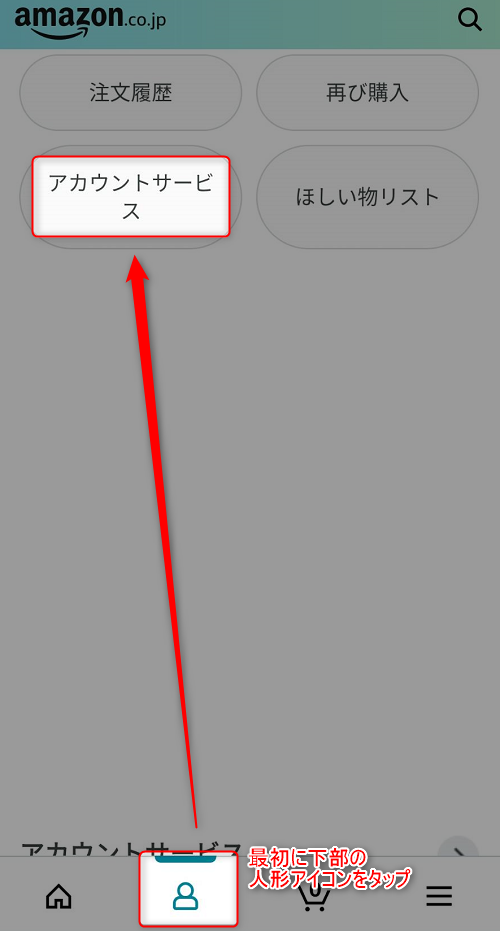
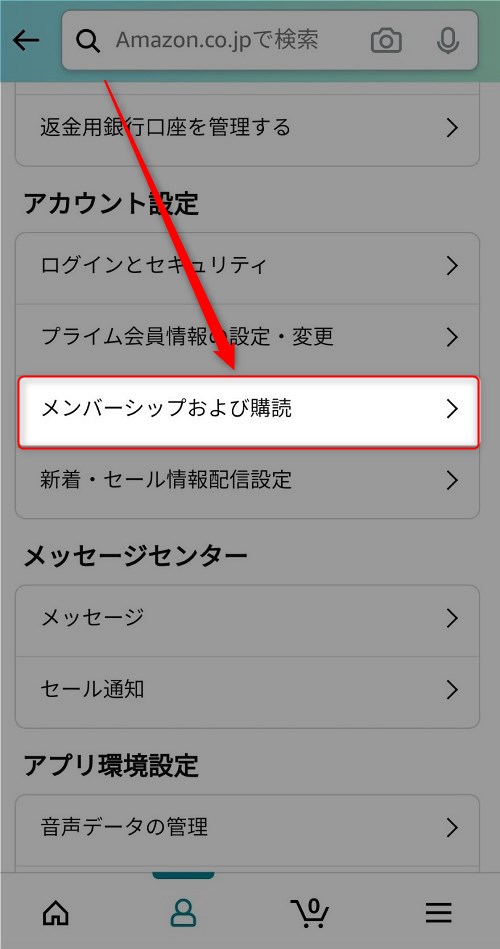
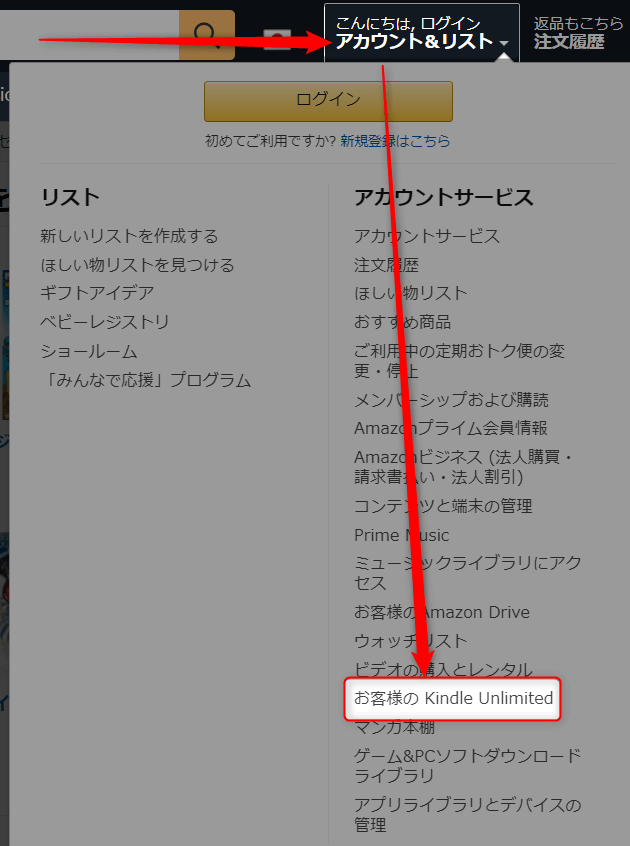

コメント